-
![]() Windows向けデータ復旧
Windows向けデータ復旧
- Data Recovery Wizard Free購入ダウンロード
- Data Recovery Wizard Pro 購入ダウンロード
- Data Recovery Wizard WinPE購入ダウンロード
- Partition Recovery購入ダウンロード
- Email Recovery Wizard購入ダウンロード
- おまかせデータ復旧サービス
主な内容:
![]() 受賞とレビュー
受賞とレビュー
概要:
System32ディレクトリとは何ですか?Windows 11/10/8/7でSystem32フォルダーを削除するとどうなるのでしょうか?ここでは、すべての答えを得ることができます。そして、System32フォルダーを削除してはいけない理由も知ってください。それに、もしフォルダを削除したら、EaseUSデータ復元ソフトを使って、削除されたSystem32フォルダを復元してください。
パソコンでSystem32フォルダを見て、これは何だろうと思ったことはありませんか?このフォルダを削除すれば、パソコンの性能が向上すると思っている人もいるようです。しかし、それは本当なのでしょうか?このブログでは、このような疑問などにお答えします。また、System32 フォルダーを削除しても安全な場合とそうでない場合についてもご案内します。Windows を初めて使う人も、経験豊富な人も、System32フォルダについてもっと知りたいなら、この記事を読み続けてください。
System32は、重要なWindowsシステムファイルが含まれています。これらのファイルは、OSが正常に機能するために重要であり、ドライバ、DLLファイル、EXEファイルなどが含まれます。
このフォルダは、ハードディスクのC:\\Windows\\ディレクトリに存在します。デフォルトでは非表示になっていますが、ファイルエクスプローラーを開き、表示タブで「隠しファイル」を選択すると、表示できます。System32はWindowsOSに不可欠な部分ですが、エラーを引き起こす場合があります。
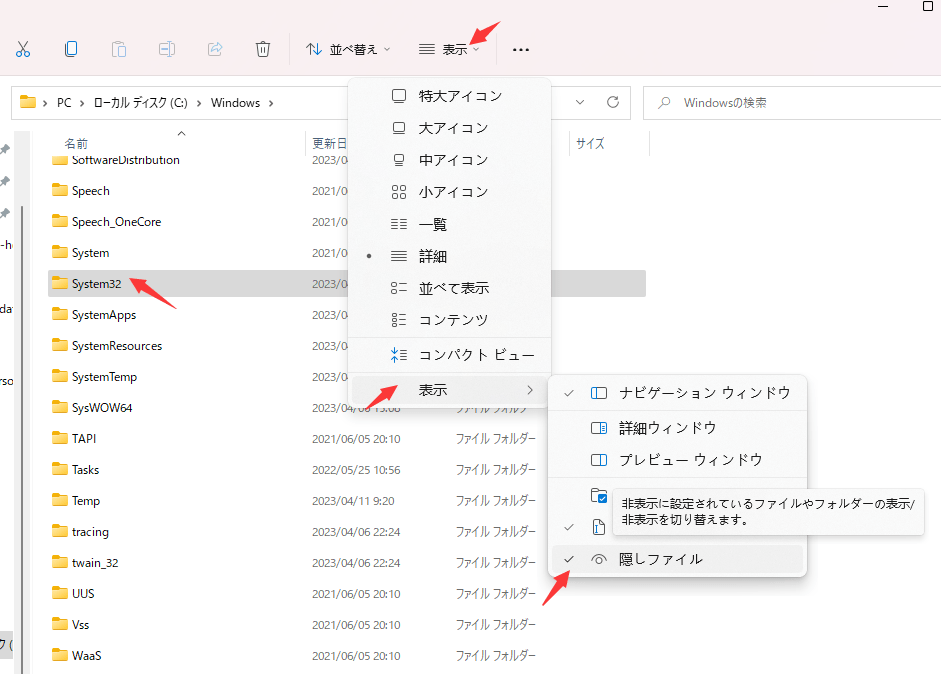
よくあるエラーに「DLL Hell」があります。これは、System32内に同じDLLファイル( Dynamic Link Library)の複数のバージョンが存在する場合に発生します。これは、競合を引き起こし、プログラムが正しく実行されることを困難にする可能性があります。
もう一つのSystem32エラーは、「スタートアップ修復ループ」として知られています。これは、System32が存在しないファイルを読み込もうとして、読み込みと再読み込みの連続的なサイクルになることで発生します。
System32のエラーはイライラさせるものですが、通常、影響を受けるファイルを再インストールするか、システムファイルチェッカー(SFC)のスキャンを実行することで修正できます。
System32フォルダを削除するのは良くないことです。ウイルスを削除するためとはいえ、かえって害になる可能性があります。System32フォルダを削除すると、コンピュータに次のような問題が発生します:
起動することができなくなる
これは、多くの重要なシステムファイルがそのフォルダーに保存されているためです。これらのファイルがないと、コンピューターは正しく起動できません。
コンピュータがクラッシュする
Windows 10を再インストールする必要があります。コンピュータがクラッシュしなくても、おそらく多くの問題が発生すると思われます。
実際、System32フォルダを削除すると、大変なことになるため、イタズラで使われることが多いようです。では、System32フォルダを削除してしまうとどうなるのでしょうか?くれぐれもやらないようにしてください!
Windows System32フォルダを削除することはできませんが、その中身を削除することは可能です。しかし、そうすることは、WindowsOSのエラーや不安定さを引き起こす可能性があるため、推奨されません。どうしてもSystem32の中身を削除したい場合は、CMDでSystem32フォルダーを削除する手順を紹介します。
ステップ1.スタートアイコンをクリックし、「コマンドプロンプト」を検索します。
ステップ2.「管理者として実行」を選択します。
ステップ3. del /s /q C:\Windows\System32\*と入力し、「Enter」を押す。
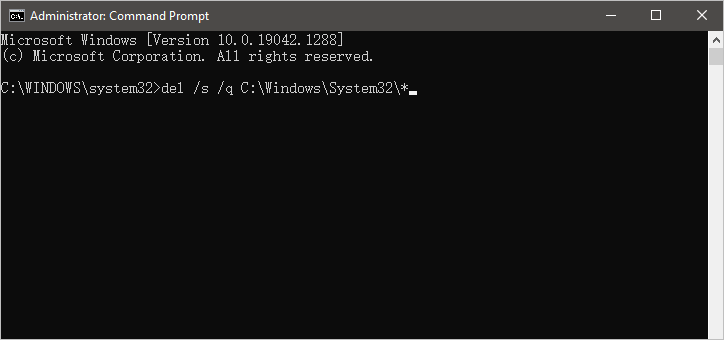
これにより、System32内のすべてのファイルとフォルダが削除されます。
ステップ4. rd /s /q C:\Windows\System32と入力し、Enterキーを押します。
これにより、System32フォルダそのものが削除されます。System32の削除は元に戻せないので、この作業を行うことを確認してから進めてください。
WindowsのSystem32フォルダは残しておいたほうがよい。System32フォルダを削除してしまい、それを取り戻したい場合、スタートアップエラーの原因となる可能性があります。最高のデータ復元ソフトに頼ることができます。EaseUS Data Recovery Wizardは、PC、ノートパソコン、外部ストレージデバイスから紛失、削除、またはフォーマットされたデータを復元できる、信頼性と効果の高いデータ復元ソフトウェアです。技術に精通している必要があるユーザーでも使いやすい、デザイン性の高いインターフェイスを備えています。
EaseUSのハードドライブ復元ソフトは、失われたデータを復元する必要がある人に最適な選択肢です。このソフトウェアは使いやすく、特定の状況で非常に役立つ素晴らしい機能を備えています。このソフトをダウンロードして、Windows 11/10/8/7で削除されたSystem32フォルダを復元してください。
ステップ1.場所の選択
ソフトを実行してください。最初画面で復元したいファイルの元場所(例えE:)あるいは特定の場所を選択して「紛失データの検索」をクリックしてください。そうすると選んだディスクのスキャンを始めます。

ステップ2.スキャンとファイルの選択
スキャンが終わったら、メニューで「フォルダ」あるいは「種類」をクリックしてください。そして、展開されたリストでファイルのフォルダまたは種類を選択してください。ファイル名が知っている場合は、直接に検索することもできます。
※フィルターを利用し、もっと便利に目標のファイルを探せます。

(復元したいファイルを素早く確認し、プレビューすることができます。)
ステップ3.復旧場所を選んでリカバリー
復元したいファイルを選択してから「復元」をクリックしてください。選択されたファイルの保存場所を指定して復元を終えます。
※ファイルの上書きを避けるため、復元されたファイルを元場所と異なるディスクで保存しなければなりませんので注意してください。

この記事は、System32 ディレクトリとその役割に関する混乱を解消するのに役立ちました。注意点として、このフォルダやそのファイルを削除することは、コンピュータに重大な問題を引き起こす可能性があるため、お勧めしません。System32フォルダから何かを誤って削除してしまった場合、または失われたデータを回復する必要がある場合、それを行う方法があります。しかし、システムにこれ以上ダメージを与えないためにも、専門のデータ復旧ツールで作業することをお勧めします。誤ってSystem32フォルダーから何かを削除したことがありますか?その場合、お使いのコンピュータにどのような影響がありましたか?
1.System32は必要ですか?
はい。System32は、Windows 11/10/8/7で使用されるフォルダの名前です。このディレクトリには、Windowsが正常に動作するために不可欠なファイルが格納されているため、決して削除してはいけません。
2.System32を再インストールする方法はないでしょうか?
はい、以下の手順でSystem32を再インストールすることができます。
3.Windows 10でSystem32エラーを修正する方法は?
破損したSystem32は、以下の方法で修復することができます:
誤って消去してしまったファイルをはじめ、様々な問題や状況でもデータを簡単に復元することができます。強力な復元エンジンで高い復元率を実現、他のソフトでは復元できないファイルも復元可能です。
もっと見るEaseus Data Recovery Wizard Freeの機能は強い。無料版が2GBの復元容量制限があるが、ほとんどのユーザーはほんの一部特定なデータ(間違って削除したフォルダとか)のみを復元したいので十分!
もっと見る...このように、フリーソフトながら、高機能かつ確実なファイル・フォルダ復活ツールとして、EASEUS Data Recovery Wizardの利用価値が高い。
もっと見る